І все-таки дещо в цьому житті не міняється: програмування касового апарату Елвес-МФ початківцю користувача з використанням інструкції по експлуатації всі як був АД ПЕКЕЛЬНИЙ. таким і залишився. Зате тепер є спеціальне програмне забезпечення для програмування опцій через комп'ютер. Але для цього потрібен COM кабель (якого немає в постачанні) та в більшості випадків хороший перехідник COM - USB (так як на більшості комп'ютерів немає порту COM).
Якщо у Вас є питання, будь ласка задавайте їх в розділі питання-відповідь.
програмування:

Символіка клавіш Елвес-МФ на базі Елвес-МК
Робота з ФН:
Редагування таблиць через ПК:

Символіка клавіш Елвес-МФ на базі Елвес-Мікро-К
програмування
Так як Елвес-МФ точна копія Елвес-МК. то деякі команди в обох апаратів збігаються. Велика частина роботи по програмуванню (наприклад настройка бази товарів) можна виконати через програмне забезпечення. Програмне забезпечення дивіться в розділі "Завантажити". Для програмування через ПК буде потрібно кабель-перехідник з RS-232 на COM порт. Якщо ж на Вашому комп'ютері немає COM порту, то буде потрібно так само якісний кабель-перехідник COM - USB, який, на відміну від кабелю ККТ - ПК, можна придбати в будь-якому нормальному комп'ютерному магазині.
Програмування бази товарів через комп'ютер
Заповнювати базу товарів зручніше за допомогою програми MicroConfig. для цього потрібно:
- підключити ККТ до комп'ютера за допомогою сервісного кабелю RS-232 (за замовчуванням кабель в комплекті не передбачено);
- включити касовий апарат і дочекатися його завантаження (до меню ВИБІР);
- натиснути: 9 → 3 → 0 → ІТ. дочекатися на індикаторі CB = НЕ;
- запустити програму MicroCfg;
- натискаєте "Налаштування" і вибираєте "Пошук обладнання";
- вибираєте шостий розділ - "Таблиці";
- в таблицях перший рядок - "Назви";
- редагуєте базу товарів (доступні для редагування: найменування. ціна. секція і штрих-код), максимальна кількість товарів 339.
Більш детально процес описаний в інструкції або в инструк "Редагування таблиць".
- 4 → 3 → 0 → ІТ (або ОПЛ) на екрані 1 125
Функціонал клавіш в режимі програмування
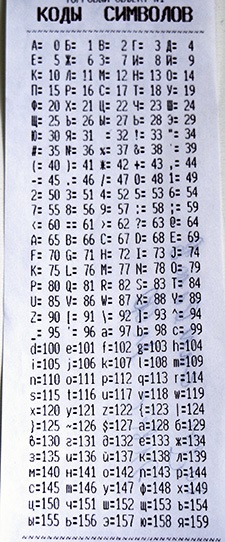
Програмування заголовка і закінчення чека
- РЕ → РЕ → 4 → 3 → 0 → ІТ → 00 → роздрукується таблиця кодів символів
- АН → АН → АН → ВЗ → ВЗ → ВЗ → ВЗ → ІТ
- введіть перший символ з таблиці кодів символів
- натисніть клавішу ІТ
- введіть другий символ
- натисніть ІТ
- таким же чином введіть всі символи (натискаючи клавішу ІТ після кожного)
- ВВ → ПС → ПС → ПС → перевірте правильність заголовка → ІТ → РЕ → РЕ
Робота з секціями (відділами) і без
За замовчуванням на касовому апараті запрограмована робота БЕЗ ВІДДІЛІВ (секцій), тобто все суми автоматично пробиваються на 1 відділ.
Для роботи з відділами натисніть:
- РЕ → РЕ → 4 → 3 → 0 → ІТ → ПВ → ВВ → ІТ → 1 → ІТ → РЕ
Для роботи без відділів натисніть:
- РЕ → РЕ → 4 → 3 → 0 → ІТ → ПВ → ВВ → ІТ → 0 → ІТ → РЕ
Програмування найменуванні секції
Дозвіл друку назви відділу на чеку
- РЕ → РЕ → 4 → 3 → 0 → ІТ → ПВ
- натисніть кілька разів клавішу ВВ. поки на індикаторі не з'явилося 2 1 по 15 1
- ІТ → 1 → ІТ → РЕ
Програмування найменування секції:
- РЕ → РЕ → 4 → 3 → 0 → ІТ → АН → АН
- клавішею ВЗ виберіть номер секції від 1 до 8
- 00 → ІТ
- введіть найменування секції (код 1 літери → ІТ → код 2 букви → ІТ → код 3 літери → ІТ і так далі до кінця)
- ВВ → РЕ
Продаж за вільною ціною
- РЕ → РЕ → 4 → 3 → 0 → ІТ → АН
- дев'ять разів ВВ - на табло повинно бути 2 1 9 1
- ІТ → 1 → ІТ
програмування податків
Для друку податку в чеку і в вечірньому звіті потрібно провести ВСЕ перераховані нижче операції:
Програмування розміру податку:
- РЕ → РЕ → 4 → 3 → 0 → ІТ → АН
- клавішами ВЗ і> виберіть номер податку (від 1 до 4)
- 00 - роздрукується таблиця кодів символів
- ІТ
- введіть найменування податку (код 1 літери → ІТ → код 2 букви → ІТ → код 3 літери → ІТ)
- ВВ → ІТ → введіть розмір податку → ІТ
- для виходу з програмування натисніть РЕ
Програмування типу податку:
- РЕ → РЕ → 4 → 3 → 0 → ІТ → ПВ
- натисніть кілька разів клавішу ВВ. поки на індикаторі не з'явилося 2 1 11 1
- натисніть ІТ → 2 → ІТ → РЕ
Друк податку на кожну операцію:
- РЕ → РЕ → 4 → 3 → 0 → ІТ → ПВ
- натисніть клавішу <10 раз
- натисніть ІТ → 15 → ІТ → РЕ
Прив'язка податку до секції:
- РЕ → РЕ → 4 → 3 → 0 → ІТ → АН → АН → ІТ → ВВ → ІТ → 1 → ІТ
Функція переходу в режим роботи "З ВІДДІЛАМИ":
- РЕ → РЕ → 4 → 3 → 0 → ІТ → ПВ → ВВ → ІТ → 1 → ІТ → РЕ
обмеження ціни
- РЕ → РЕ → 4 → 3 → 0 → ІТ → ПВ
- натисніть кілька разів клавішу ВВ. поки на індикаторі не з'явилося 2 1 7 1
- ІТ
- наберіть розрядність максимальної суми від 3 до 8
- ІТ → РЕ
програмування опцій
Автоматично відкривати зміну щоранку:
- РЕ → РЕ → 4 → 3 → 0 → ІТ → ПВ
- натисніть кілька разів клавішу ВВ. поки на індикаторі не з'явилося 2 1 27 1
- ІТ → 3 → ІТ → РЕ
Введення сум З точкою
- РЕ → РЕ → 4 → 3 → 0 → ІТ → ПВ → ІТ → 0 → ІТ → РЕ
Введення сум БЕЗ точки
- РЕ → РЕ → 4 → 3 → 0 → ІТ → ПВ → ІТ → 1 → ІТ → РЕ
Друкувати / НЕ друкувати контрольну стрічку
Чи не друкувати контрольну стрічку
- РЕ → РЕ → 4 → 3 → 0 → ІТ → ПВ
- натисніть кілька разів клавішу ВВ. поки на індикаторі не з'явилося 2 1 23 1
- ІТ → 0 → ІТ → РЕ
Друкувати контрольну стрічку
- РЕ → РЕ → 4 → 3 → 0 → ІТ → ПВ
- натисніть кілька разів клавішу ВВ. поки на індикаторі не з'явилося 2 1 23 1
- ІТ → 1 → ІТ → РЕ
Відключення підтвердження дати при просте касового апарату
- РЕ → РЕ → 4 → 3 → 0 → ІТ → ПВ
- натисніть кілька разів клавішу ВВ. поки на індикаторі не з'явилося 2 1 26 1
- ІТ → 3 → 1 → ІТ → РЕ
програмування знижок
- На даний момент в Елвес-МФ не можна програмувати знижки.
Програмування типів шрифтів
Короткий чек, стислий шрифт
- РЕ → РЕ → 4 → 3 → 0 → ІТ → ПВ
- натисніть кілька разів клавішу ВВ. поки на індикаторі не з'явилося 2 1 5 1
- ІТ → 1 → ІТ → РЕ
Постійні (стоїть за умовчанням)
- РЕ → РЕ → 4 → 3 → 0 → ІТ → ПВ
- натисніть кілька разів клавішу ВВ. поки на індикаторі не з'явилося 2 1 5 1
- ІТ → 6 → ІТ → РЕ
яскравість друку
- РЕ → РЕ → 4 → 3 → 0 → ІТ → ПВ
- натисніть кілька разів клавішу ВВ. поки на індикаторі не з'явилося 2 1 3 1
- ІТ
- натисніть цифру від 1 до 9 (за замовчуванням 2)
- ІТ → РЕ
Програмування бази товарів через ККТ
Дозвіл роботи з базою товарів
- РЕ → РЕ → 4 → 3 → 0 → ІТ → ПВ
- натисніть кілька разів клавішу ВВ. поки на індикаторі не з'явилося 2 1 6 1
- ІТ → 1 → ІТ → РЕ
Введення товару:
- РЕ → РЕ → 4 → 3 → 0 → ІТ
- клавішею ВЗ виберіть номер товару
- 00 → роздрукується таблиця кодів символів
- ІТ → код першого символу з таблиці кодів символів → ІТ
- код другого символу → ІТ
- код третього символу → ІТ
- після введення всіх символів натисніть ВВ
- ВВ → ІТ → введіть ціну товару → ІТ → ВВ → ІТ
- → введіть номер секції на яку буде пробиватися товар від 1 до 8 (якщо 0 - немає секції) → ІТ → ВВ
Налаштування ККТ при помилку 236
Дана помилка з'являється на Елвес-МФ, перепрошитого до версії 0973. З'являється вона при спробі касового апарату виявити підключений до порту RS-232 сканер штрих-кодів. Відключити цю діагностику можливо наступним чином:
- 4 → 3 → 0 → ІТ (або ОПЛ) - доступ до режиму програмування
- натиснути ПВ до відображення на дисплеї 2 Будiвництво 1 1 1
- кілька разів натиснути ВВ до відображення 2 1 25 1
- далі ІТ і слідом 0 або 1 (0 - заборонити режим діагностики, 1 - увімкнути режим діагнотікі)
- натиснути ІТ для підтвердження і перезавантажити ККТ
Робота з фіскальною пам'яттю
Введення ККТ в режим доступу до фіскального накопичувача
- перемикаєтеся в режим вибору (на дисплеї апарата так і буде вказано: ВИБІР)
- 8 → 2 → 9 (або 3 → 0) → ІТ на дисплеї відобразитися FI - 9
При переході в цей режим змінюється функціонал основних клавіш
Висновок пробного чека з даними по реєстрації, ФН і номеру ККМ
- РЕ → РЕ → 00 → 2 → ІТ (або ОПЛ у версії МІНІ Ф)
Примітка: при запуску тесту за допомогою клавіші ПС. ККТ циклічно виконує тестову друк, індикацію на дисплеї і тест фіскальної пам'яті з заданим періодом повтору. Для виходу з циклічного прогону потрібно натиснути будь-яку не цифровий клавішу, за винятком X
технологічне обнулення
Операція можлива тільки при закритій зміні і тільки при першому включенні після заміни ядра ( "збій годин").
Ініціалізація (неповне обнулення при збоях)
- РЕ → РЕ → 0 → Х → 3 → 0 → ІТ → 00
Повне обнулення (обнулення заголовка, бази товарів, опцій і ін.)
- включаєте харчування ККТ.
- 0 → ПС → 00
- очікуєте: операція може зайняти кілька хвилин.
Модернізація фіскального реєстратора до онлайн каси
Перепрошивка Елвес-МФ
На подив Штрих-М використовує дуже простий метод перепрошивки Елвес-МФ з ПО вище версії 1.0.0900RU. Для перепрошивки не буде потрібно будь-якої програматор, а тільки програма типу HyperTerminal, для доступу до COM портів. HyperTerminal за замовчуванням встановлений в старих версіях ОС Windows (до XP включно).
Принцип перепрошивки дуже простий:
- Встановлюєте HyperTerminal;
- При запуску програма запросить ім'я з'єднання - введіть: com_E;
- У наступному вікні потрібно вибрати основний COM порт (наприклад, COM 2);
- Вказати параметри порту наступним чином:
- швидкість - 115200;
- біти даних - 8;
- парність - немає;
- стопові біти - 1;
- управління потоком - немає;
- Підключаєте ККТ до основного COM;
- Запускаєте апарат, натиснувши клавішу ОПЛ. на дисплеї ККТ з'явиться напис "boot";
- У вікні гіпертерміналу повинні відобразиться символи: §§§;
- Заходьте в меню "Transfer" і вибираєте передачу даних ( "send file");
- Вказуєте нехай до прошивки, наприклад: C: \ EMF1.0.09960RU.BIN;
- Вказуєте протокол Xmodem і натискаєте кнопку Send.
Усе! Залишилося дочекатися завантаження прошивки в Елвес-МФ. На екрані апарату з'явиться кількість завантажених байтів.
Після перепрошивки роздрукуйте тестовий чек і подивіться версію прошивки.
Якщо раніше в ККТ Елвес-МФ були внесені якісь дані, то можливо буде потрібно технологічне обнулення.